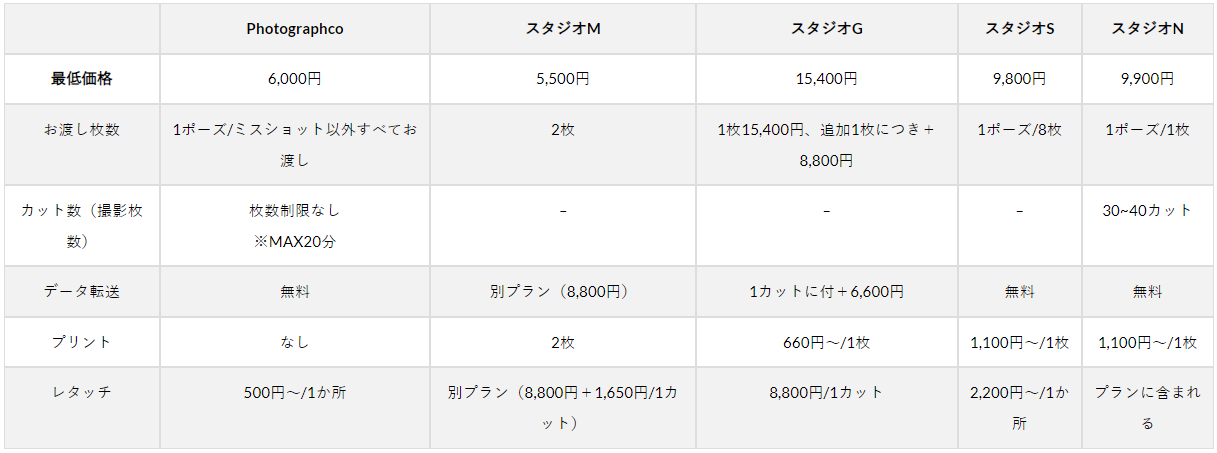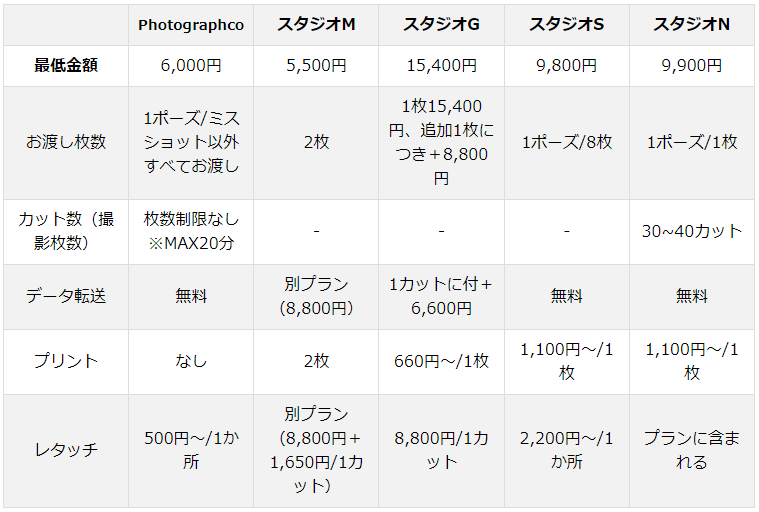PhotoshopによるArtなRetouch工程をご紹介する記事です!
第一回目です。
過去に作った作品の工程を追ってどんな風にできているのか
なんとなくでもわかってもらえればと思いアップします。
ちなみにこの記事作るの案外大変なんです… 笑
第一回目の作品はこちらです。

どんなイメージで?
これは正直言って徒然に制作したもので何かを表現したいという深い意味はなくて、イメージで気だるさと何か脱力感。
寂しさを表現してペンタブの動くままに作ったものです。
で、元画像はこちらです。
普通に猫足バスタブのあるハウススタジオで撮影したものでした。
バスタブなのに部屋感満載だったのでどうせなら風呂場感が全くない世界観を作ろうと思ってRetouchを進めました。

で当然の切り抜きですね。
こうなります。
髪の毛の抜きにくいところは後できっちり抜くのでそこの部分は大雑把に。
自動選択ツールやクイックマスクで塗り塗りして抜いてます。
パスはあまり使用しなかったのですよね。なぜかこの当時は。

続いて髪の毛や肌をRetouch。
これ見ると髪の毛は元画像の背景が抜け切れていないように
見えますが、乗算やソフトライトで背景に重ねるとちゃんと
綺麗に抜けてみえますよ。

では背景を置いてみます。
髪の毛の部分の元画像の背景はだいぶ消えます。
完全に背景抜け切れてなかったのですが背景合わせると目立たないので問題なしとしました。
実際は手順として背景に合わせた後に髪の毛等は調整した方が余計な手間をかけずに済みます。背景によってはシビアに切り抜きしなくともOKな場合も多々あるのです。

ちょっとモヤモヤ感を出したかったので雲のレイヤーをなじま
せるように重ねています。
顔などにまでモヤモヤしないようにちゃんとマスク使って処理を
見せたくないところは消すようにしましょう。

次に窓ガラスに滲む水を載せます。
これは空のレイヤーにブラシを使い描きます。
描いたら レイヤーボックスの不透明度の下にある”塗り”をゼロにしてからドロップシャドウなどを駆使して雫のように立体感を出します。
やはり顔にはかからないようにしましょう!

更に大きな液体の滲みや雫などを幾つか重ねて行きます。
だいぶ端折りますが他にも細かいところをちょこちょことRetouchしています。

最終的に色味などを調整して完成です。
絵っぽくするためには肌色を少し抜きました。
更にグリーン系の色味を全体にもたせて一体感を出しました。

ちなみにこの作品のレイヤーは40枚くらいでした。
このようにPhotoshopを使えばファンタジックな写真も作れます!
日本橋フォトスタジオPhoto Graphicoのセミナーで是非学んでください。
Photo Graphico セミナー
↓
https://photographico.co.jp/seminar/
またレタッチに関する業務請負も行っております。
↓
https://photographico.co.jp/retouch/
では次回もお楽しみに!